როგორ შევცვალოთ ჩატვირთვის მენიუს დრო Windows 10-ში
Windows 8-ით მაიკროსოფტმა ცვლილებები შეიტანა ჩატვირთვის გამოცდილებაში. The მარტივი ტექსტზე დაფუძნებული ჩამტვირთავი ახლა ნაგულისხმევად გამორთულია და მის ადგილას არის შეხებით მოსახერხებელი გრაფიკული მომხმარებლის ინტერფეისი ხატებითა და ტექსტით. Windows 10-ს აქვს ეს ასევე.
რეკლამა
ორმაგი ჩატვირთვის კონფიგურაციაში, თანამედროვე ჩამტვირთველი აჩვენებს ყველა დაინსტალირებული ოპერაციული სისტემის ჩამონათვალს 30 წამის განმავლობაში. ამ დროის გასვლის შემდეგ, თუ მომხმარებელი არ შეეხო კლავიატურას, ჩაირთვება ნაგულისხმევი ოპერაციული სისტემა. შეიძლება დაგჭირდეთ ამ დროის ამოწურვის შეცვლა სხვა მნიშვნელობით. ვნახოთ, როგორ უნდა გაკეთდეს.
Windows 10-ში ჩატვირთვის მენიუს დროის ამოწურვის შესაცვლელად, გააკეთეთ შემდეგი.
- ჩატვირთვის მენიუში, დააჭირეთ ბმულს შეცვალეთ ნაგულისხმევი პარამეტრები ან აირჩიეთ სხვა ვარიანტები ეკრანის ბოლოში.

- შემდეგ გვერდზე დააწკაპუნეთ შეცვალეთ ტაიმერი.

- დააყენეთ ახალი დროის ამოწურვის მნიშვნელობა, რათა დაადგინოთ რამდენი ხანი უნდა დაელოდოს მომხმარებელმა ნაგულისხმევი OS-ის ავტომატურად ჩატვირთვა.
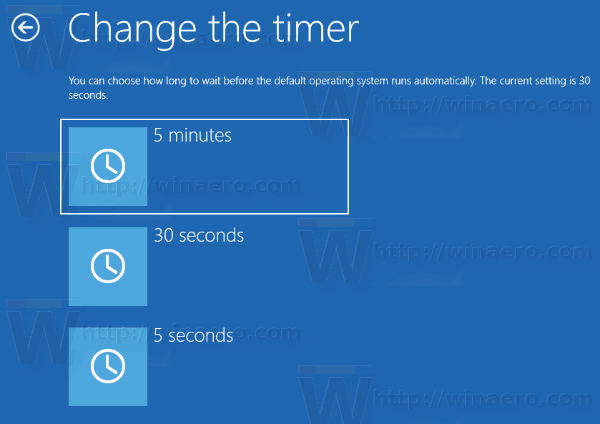
რჩევა: შეგიძლიათ ჩატვირთეთ Windows 10 Advanced Startup Options-შიდა აირჩიეთ ელემენტი გამოიყენეთ სხვა ოპერაციული სისტემა. იხილეთ შემდეგი ეკრანის ანაბეჭდები.


თუ არ ხართ კმაყოფილი ტაიმერის სამი წინასწარ განსაზღვრული ვარიანტით, შეგიძლიათ დააყენოთ მორგებული მნიშვნელობა ჩაშენებული კონსოლის უტილიტა „bcdedit“-ით. გახსენით ამაღლებული ბრძანების ხაზი და ჩაწერეთ შემდეგი ბრძანება:
bcdedit /timeout new_timeout_value
new_timeout_value განსაზღვრავს წამებს 0-დან 999-მდე. მაგალითად, თუ გსურთ ჩატვირთვის დრო 1 წუთზე დააყენოთ, შეასრულეთ ბრძანება
bcdedit /timeout 60
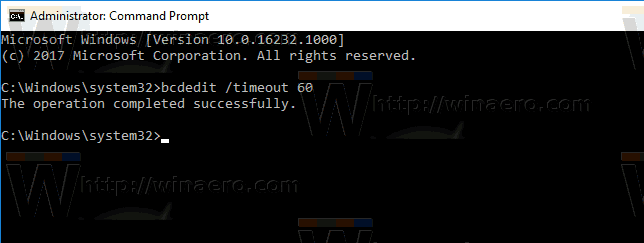
შენიშვნა: 0 წამის გამოყენება აღმოფხვრის ჩატვირთვის ვადას. ნაგულისხმევი ოპერაციული სისტემა მყისიერად დაიწყება.
კლასიკური სისტემის თვისებების აპლეტი შეიძლება გამოყენებულ იქნას ჩატვირთვის ვადის კონფიგურაციისთვის GUI-ის გამოყენებით.
დააჭირეთ Win + R კლავიშებს ერთად კლავიატურაზე. გაშვების დიალოგი გამოჩნდება ეკრანზე. ჩაწერეთ შემდეგი ტექსტის ველში და დააჭირეთ Enter:
SystemPropertiesAdvanced

გაფართოებული სისტემის თვისებები გაიხსნება. დააჭირეთ პარამეტრები ღილაკით გაშვება და აღდგენა განყოფილება Მოწინავე ჩანართი.
 Შეცვალე დროა აჩვენოს ოპერაციული სისტემების სია ვარიანტი სასურველი მნიშვნელობისთვის:
Შეცვალე დროა აჩვენოს ოპერაციული სისტემების სია ვარიანტი სასურველი მნიშვნელობისთვის:
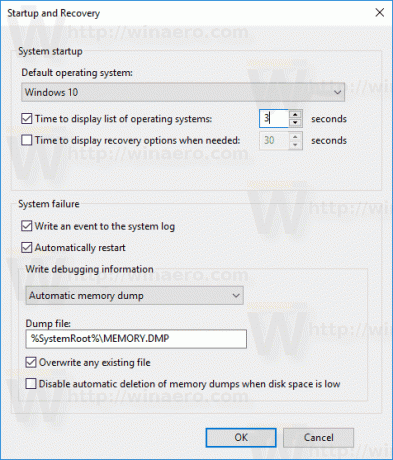
დაბოლოს, შეგიძლიათ გამოიყენოთ ჩაშენებული msconfig ინსტრუმენტი ჩატვირთვის ვადის შესაცვლელად. დააჭირეთ Win + R და ჩაწერეთ msconfig ველში Run.
ჩატვირთვის ჩანართზე, დააკონფიგურირეთ Დროის ამოწურვა ვარიანტი. შემდეგ მონიშნეთ ყუთი ჩატვირთვის ყველა პარამეტრი მუდმივი გახადეთ. 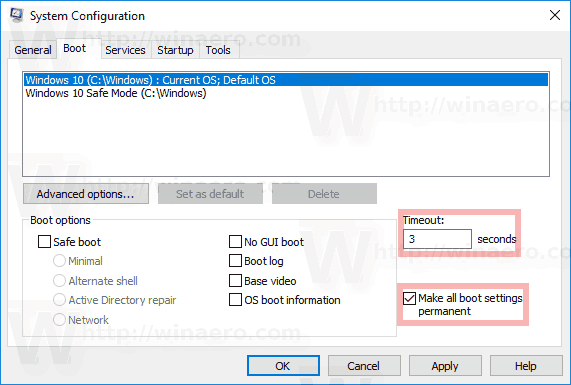 დააწკაპუნეთ ღილაკებზე Apply და OK და დასრულებულია.
დააწკაპუნეთ ღილაკებზე Apply და OK და დასრულებულია.

